Eszközét, például számítógépét vagy okostévéjét kétféleképpen csatlakoztathatja az internethez. Csatlakoztathatja az eszközt kábelen keresztül vagy vezeték nélkül. Mindkét módszer hatékony és megbízható. De mi van akkor, ha a vezetékes kapcsolat (Ethernet) nem működik, a vezeték nélküli kapcsolat (WiFi) azonban igen?
Ezt úgy tudja orvosolni, ha meggyőződik róla, hogy az Ethernet-kábel a router vagy a számítógép működő Ethernet-portjához van-e csatlakoztatva. A legtöbb router vagy modem több Ethernet-porttal rendelkezik; egyesek előbb sérülnek meg, mint mások. Győződjön meg róla, hogy a működő portot használja.
Ebben a cikkben az Ethernet-kapcsolat hibaelhárításáról lesz szó. Sok minden zavarhatja az Ethernet-kapcsolatot. De először röviden beszéljünk az Ethernet-kapcsolatoknál előforduló leggyakoribb problémáról:
| Okok | Megoldások |
| Előfordulhat, hogy az Ethernet-illesztőprogramfájlok nem töltődnek be megfelelően. | A számítógép vagy bármely eszköz egyszerű újraindításával. |
| Lehet vírusprobléma | Vizsgálja át számítógépét vírusirtóval. |
| Elavult illesztőprogram | Frissítse az illesztőprogramokat online. |
| Sérült vezetékek | Javítsa meg a vezetéket, vagy cserélje ki. |
| Hibás útválasztó portja | Cserélje ki az útválasztó portját. |
| Hibás Ethernet-port | Használjon hálózati adaptereket. |
A számítógép újraindítása
A számítógép újraindítása sok sérült fájlt megoldhat és orvosolhatja ezt a problémát, ha még nem tette meg. Az alábbi egyszerű lépéseket kell követnie:
- Nyomja meg az „alt+F4” billentyűkombinációt, és megjelenik egy párbeszédpanel.
- Most nyomja meg a billentyűzet jobb alsó részén a „kurzor lefelé billentyűt”.
- Most nyomja meg az „enter” billentyűt a billentyűzeten.
Most hagyja, hogy a számítógép újrainduljon, és ellenőrizze, hogy ez megoldja-e a problémát; ha nem, lépjen tovább a következő hibaelhárítási lépésre.
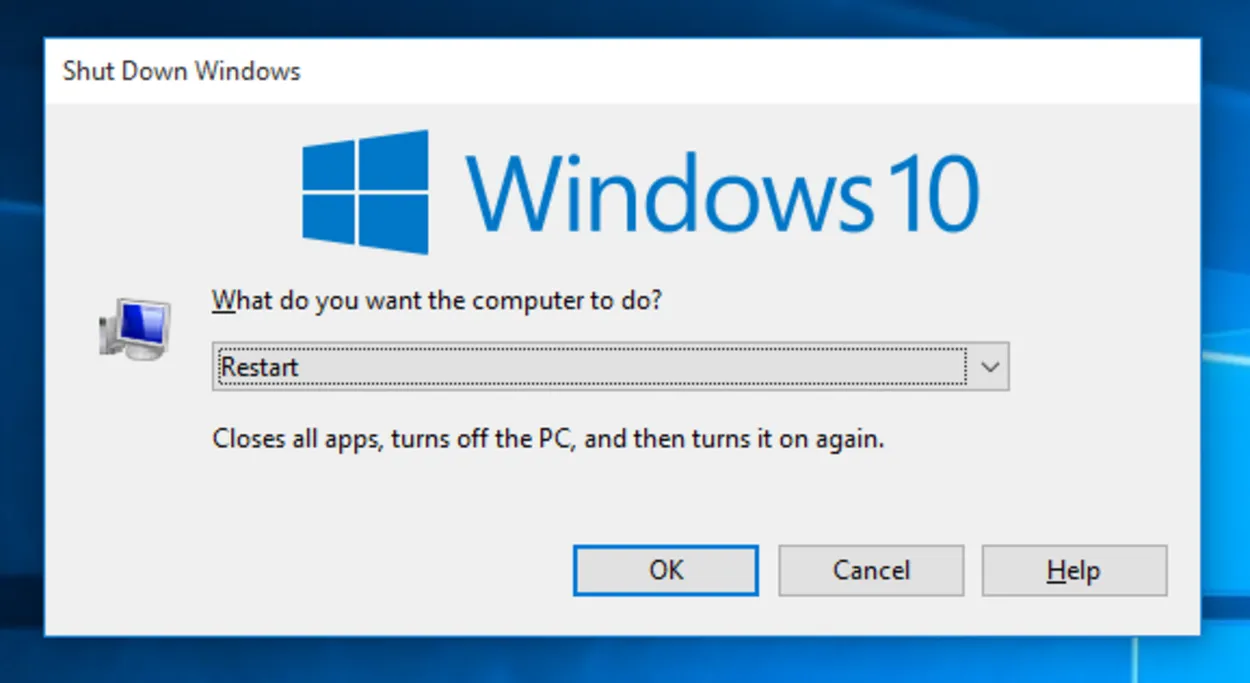
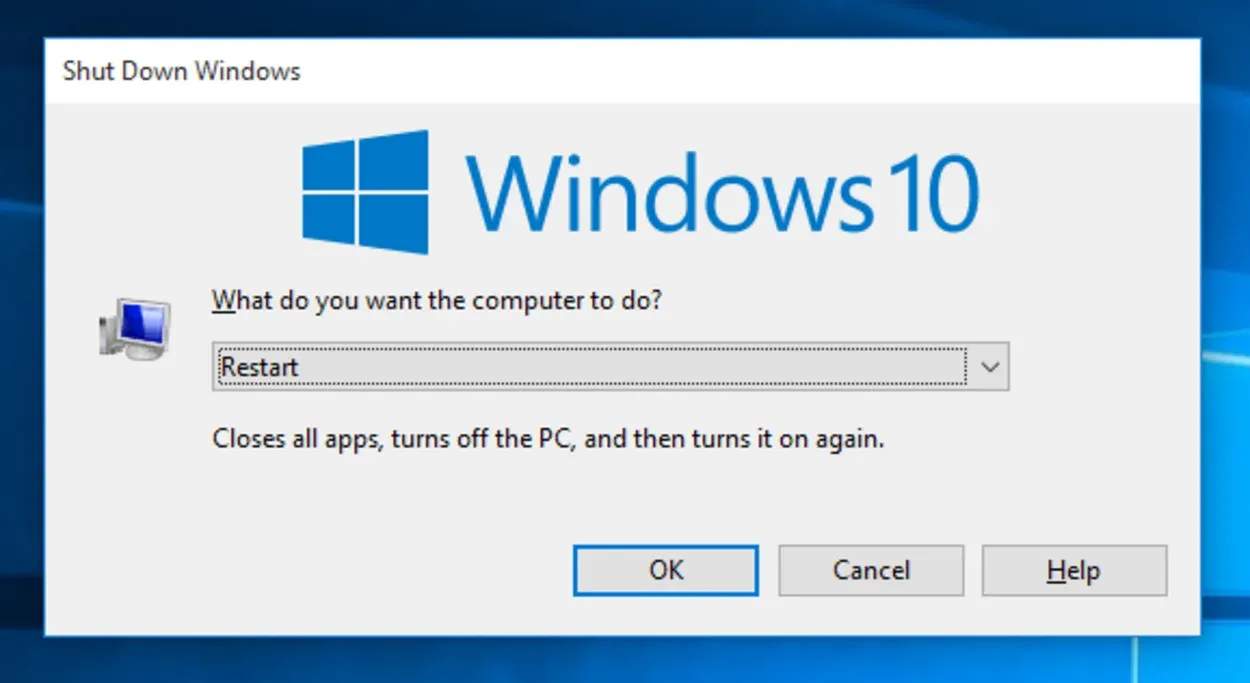
Pressing your shutdown button for 10 seconds can also restart your PC.
Gyors víruskeresés
Lehet, hogy egy vírus okozza a problémát. Vírusirtó szoftvert kell használnia, hogy megelőzze a vírusokat.
Sok vírusirtó program van a piacon, de a legjobb a Windows Defender. Vírusellenőrzést végezhet a számítógépén, ha egyszerűen belép a beállításokba, és elindítja a víruskeresést.
Ez átvizsgálja a számítógép összes fájlját, és eltávolítja a vírust. A vírusirtó szoftvert rendszeresen frissíteni kell, hogy a vírusok megelőzése érdekében a legfrissebb ismeretekkel rendelkezzen.
A Windows és a Windows Defender frissítése egyszerűen a Windows keresősávjába beírva a „Frissítések keresése” parancsot.
Windows hibaelhárító
Most, hogy arra a következtetésre jutottam, hogy a kapcsolati problémák csak a számítógéphez és nem az útválasztóhoz vagy az internetszolgáltatóhoz kapcsolódnak, érdemes megpróbálni a Windows hibaelhárítóját használni a probléma megoldására. Túl gyakran figyelmen kívül hagyják ennek a diagnosztikai eszköznek az értékét.
Az első dolog, amit elvégez, amit manuálisan is el lehet végezni (a legtöbb dolgot). Másodszor, még ha nem is tud segíteni, segít megérteni a probléma gyökerét.
Ezért használd bátran a Windows hibaelhárítóját bármilyen hálózattal kapcsolatos probléma megoldására, beleértve azt is, amivel most foglalkozunk. A Windows 10 rendszeren történő futtatásának eljárásai a következők:
- A Beállítások elindításához tartsa lenyomva egyszerre a Windows + I gombokat.
- Nyissa meg a Frissítés és; Biztonság részt.
- A bal oldali listából kiválasztható a Hibaelhárítás gomb.
- A hibaelhárító futtatásához válassza az Internetkapcsolat hibaelhárítót, és jelölje ki.
- Várja meg, amíg a hibaelhárítás befejeződik, majd próbálja meg megoldani a Wi-Fi-kapcsolat problémáját.
- A Bejövő kapcsolatok hibaelhárítója is használható.
Ethernet-illesztőprogram
Az illesztőprogramokat úgy ismerik, mint a hardverek felismerését és megfelelő működését biztosító szoftvereket. Előfordul, hogy az illesztőprogramok nincsenek megfelelően telepítve, vagy az illesztőprogram-fájlok valahogyan sérültek.
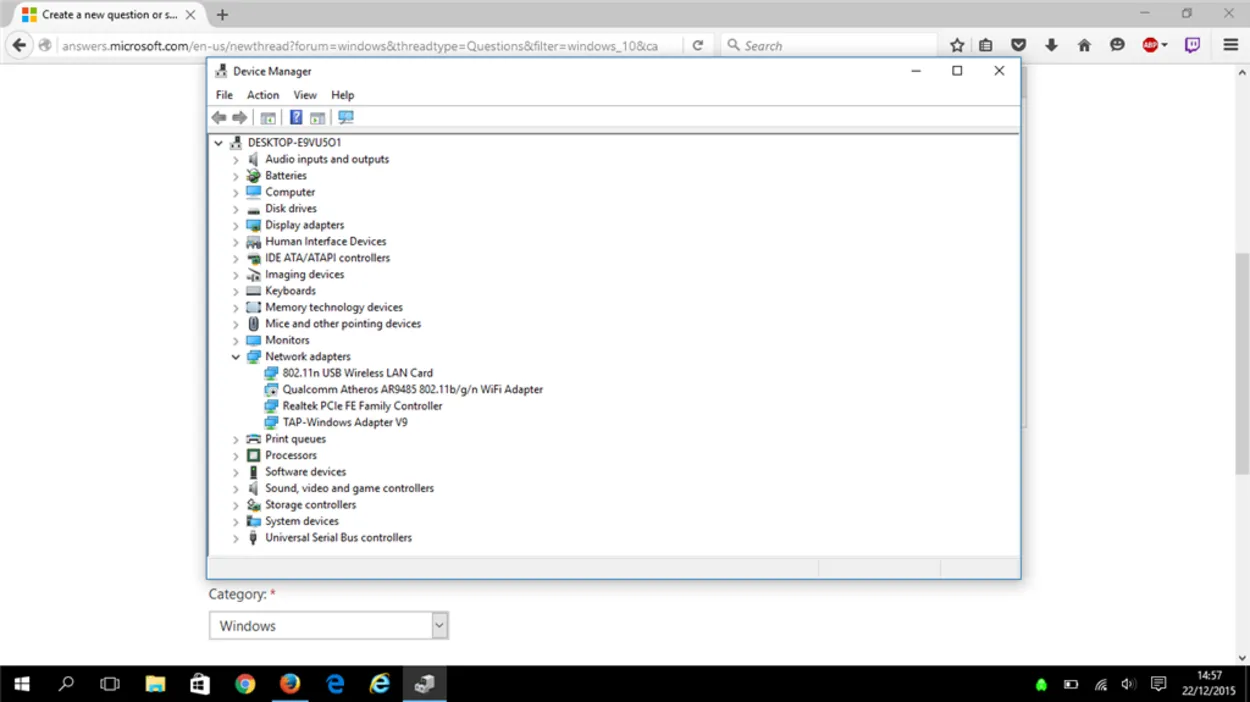
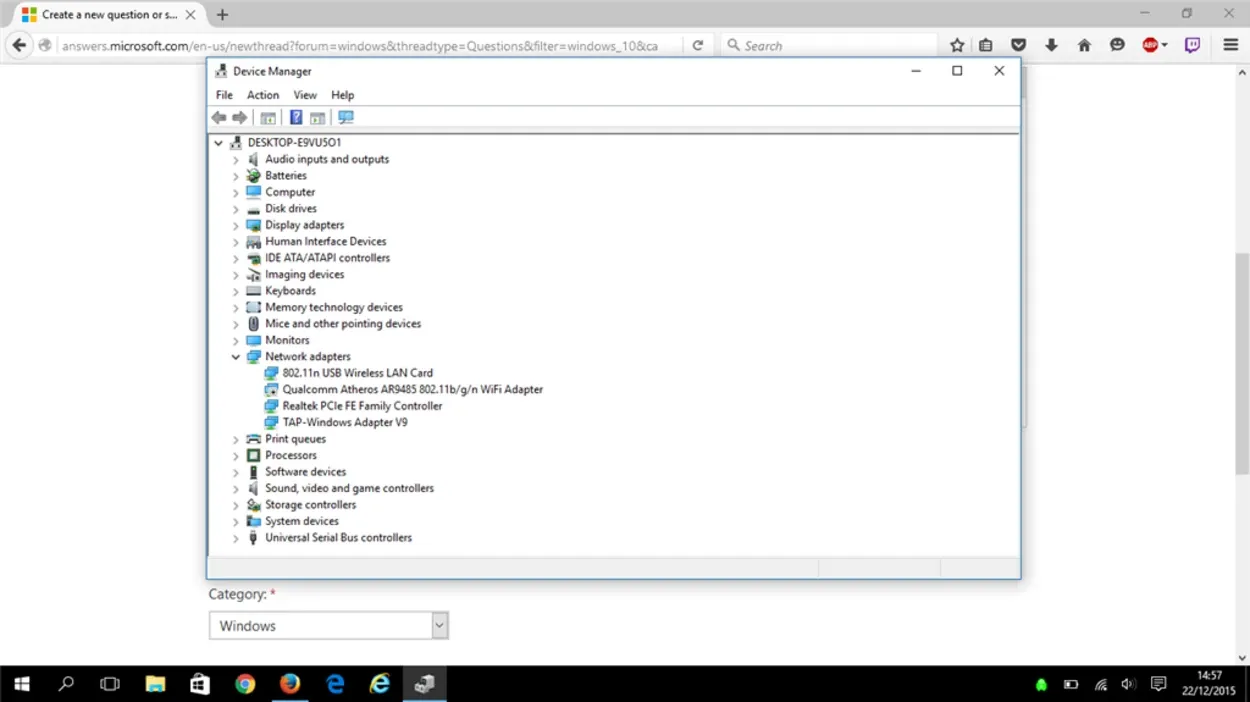
This is how the Device manager window looks
Az Ethernet-illesztőprogramok újratelepítése vagy frissítése azonban egyszerű. Ehhez kövesse a megadott lépéseket:
- Nyomja meg a Windows billentyűt, írja be az eszközkezelőt, majd nyomja le az Entert.
- Most keresse meg a „Hálózati adapterek” pontot, és kattintson rá duplán a lista kibontásához.
- Most keresse meg az „Ethernet” szót, majd kattintson rá duplán.
- Megjelenik egy kis ablak, és látni fog egy „Driver” nevű gombot. Kattints rá.
- Most nyomja meg az „Illesztőprogram frissítése” gombot, majd válassza a Tallózás az internetről opciót, és hagyja, hogy befejeződjön.
Ez megoldhatja az illesztőprogram problémáját, de ha az Ethernet még mindig nem működik, lépjen tovább a következő lépésre.
Sérült LAN vezeték
Egy sérült LAN vezeték okozhatja a problémát, ez lehet a LAN csatlakozó vagy egy fizikailag sérült vezeték.
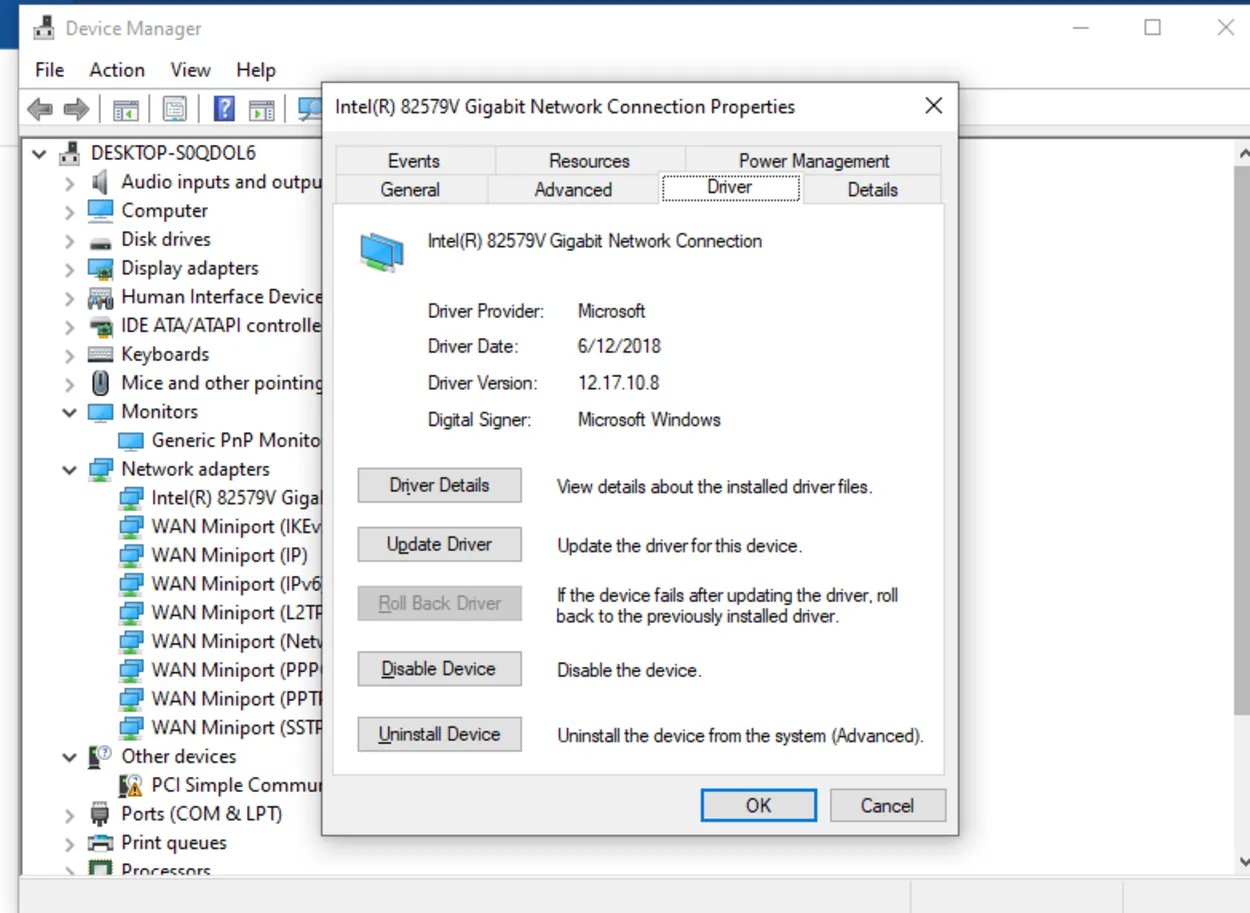
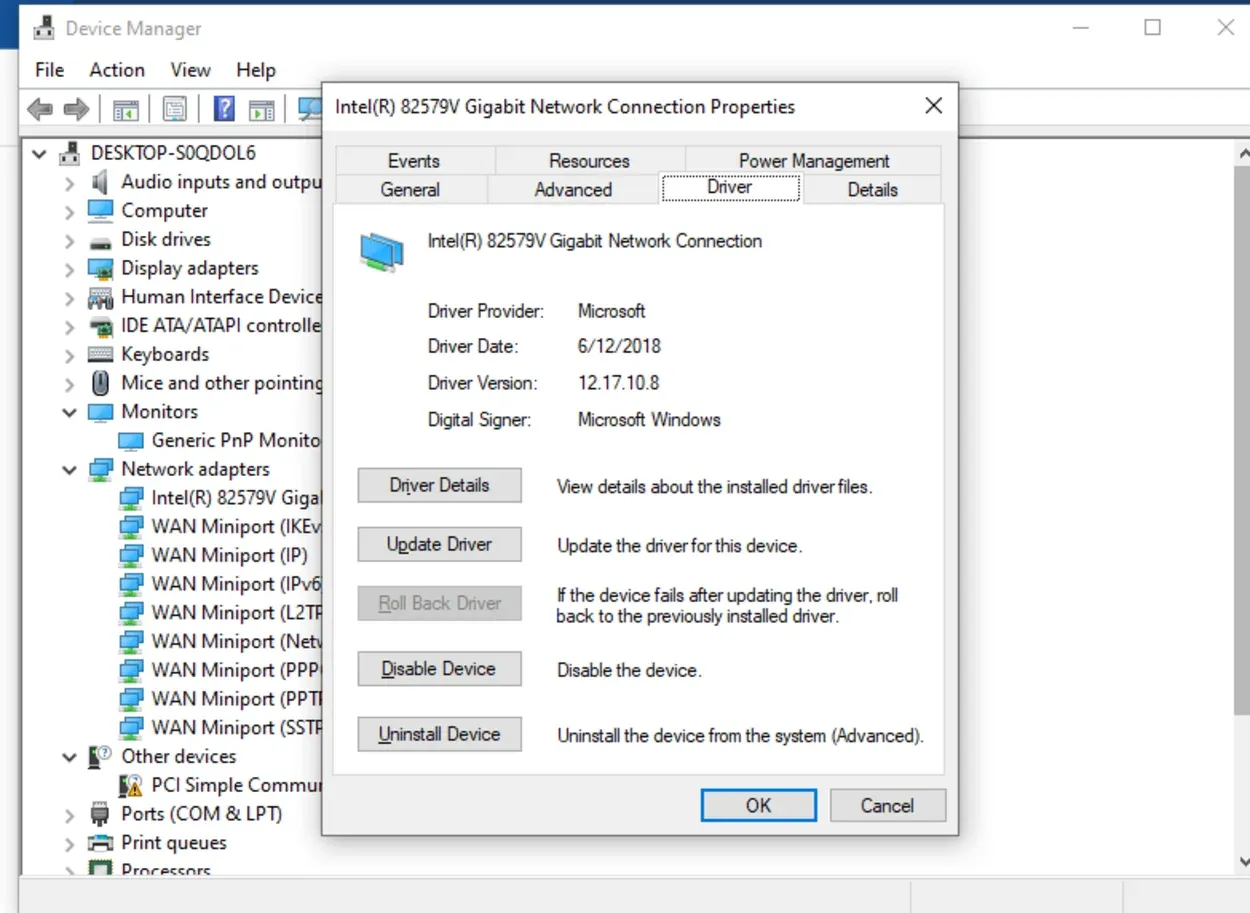
Update your Driver at the Device Manager
Fizikailag ellenőrizheti a vezetéket, amely valamilyen szakadás vagy nyúlás miatt sérült lehet, ha egyszerűen megvizsgálja a csatlakozókat, az úgynevezett RJ-45 csatlakozókat.
Ha bármelyik sérültnek vagy nem megfelelőnek tűnik, akkor vásároljon új kábelt, és javítsa meg a meglévőt.
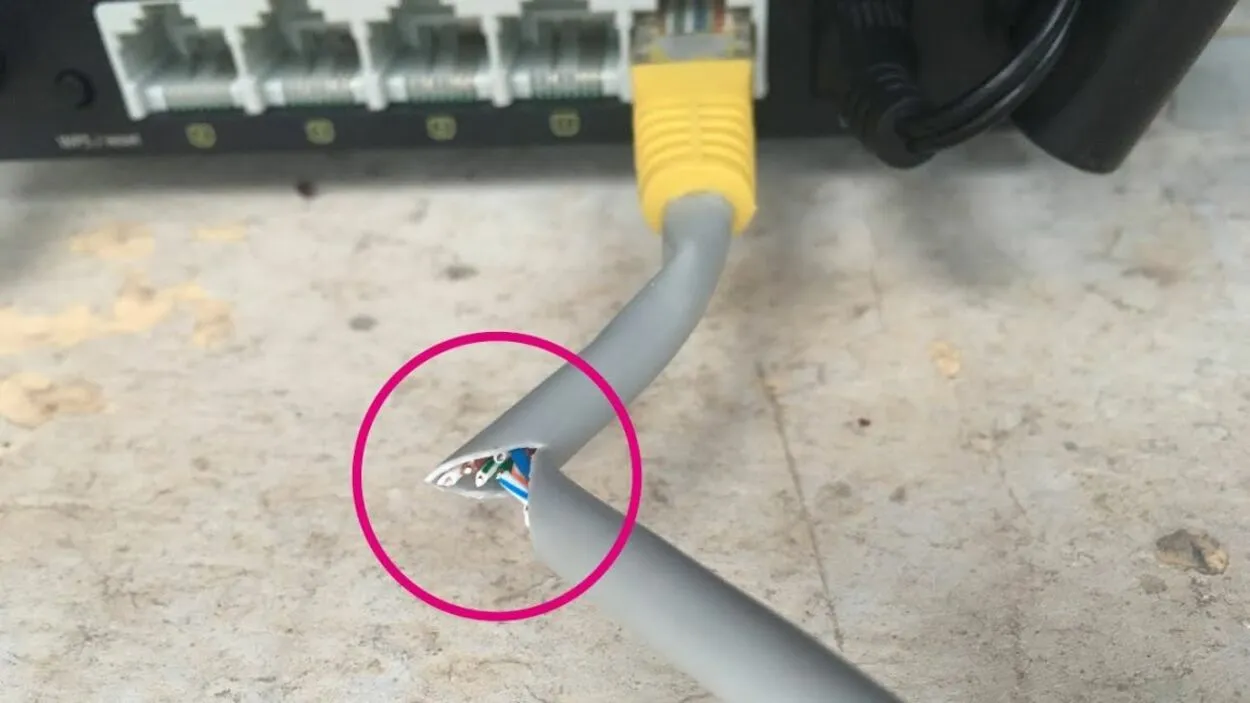
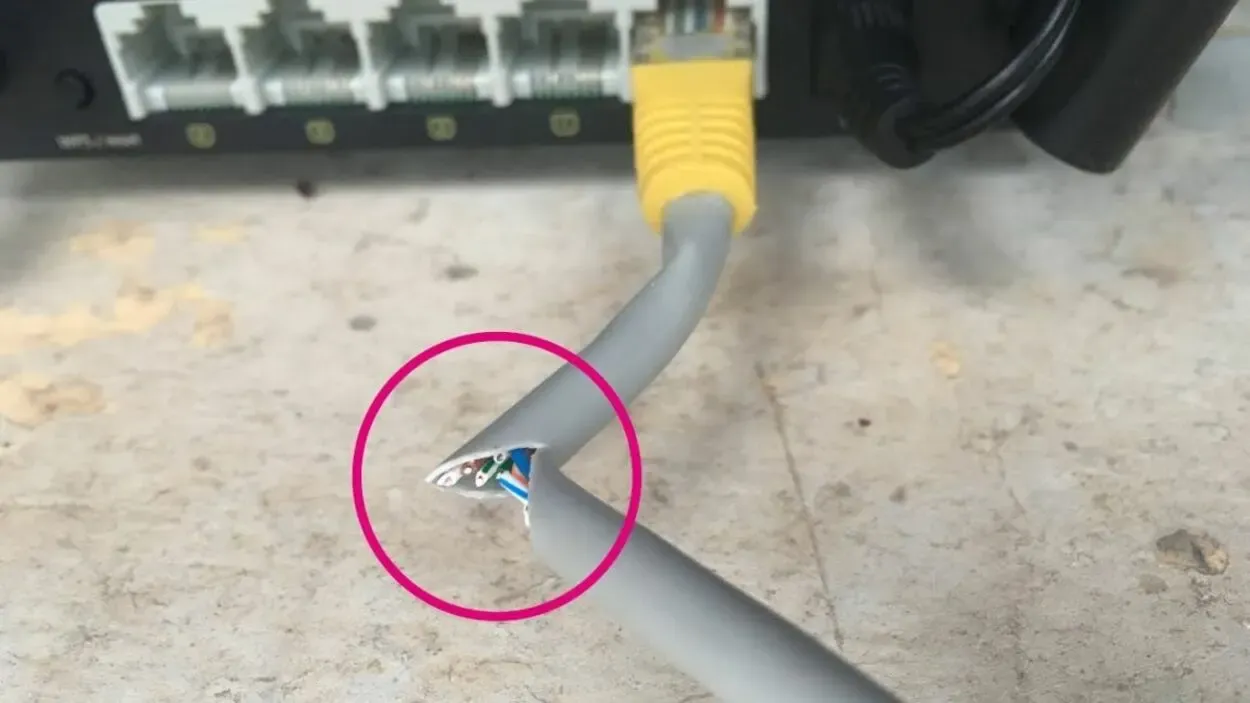
Damaged LAN cable.
Az útválasztó Ethernet-portja
Elképzelhető, hogy a router Ethernet-portja hibás.
Egy tipikus útválasztó több Ethernet-portot tartalmaz több eszköz kommunikációjához, és egy egyszerű javítással csak az Ethernet-portot kell kicserélni.
Próbálja meg a vezetéket egy másik porthoz csatlakoztatni az útválasztó hátoldalán. További információért olvassa el a másik cikkemet ezen a linken a router rögzítéséről.


Multiple Ports
Ha ez nem oldja meg a problémát, akkor az útválasztó portja nem hibás, és most továbbléphet a következő hibaelhárítási lépésre ezen a videón keresztül.
Az eszköz Ethernet portja
Az is lehetséges, hogy az eszközének (PC, okostévé stb.) Ethernet-portja hibás. A portot úgy ellenőrizheti, hogy fizikailag, szabad szemmel is megvizsgálja.
Ha normálisnak tűnik, akkor megpróbálhatja különböző módon csatlakoztatni az eszközt az internethez.
- Próbálkozzon vezeték nélküli módszerekkel; ma már minden okostévé rendelkezik WiFi-támogatással.
- Ha a számítógépe nem rendelkezik Wi-Fi támogatással, akkor próbálkozzon WiFi adapterrel. A WiFi adapterek viszonylag olcsóbbak, és megvásárolhatók online áruházakban vagy bármely számítógépes hardverboltban.
- A piacon kapható néhány USB-Ethernet-adapter is, de ezek kisebb teljesítményűek, és már nem nyújtják azt a sebességet és következetességet, amelyet az internetszolgáltatója (internetszolgáltatója) kínál.
- Vannak kiváló minőségű USB-Ethernet-adapterek, amelyek viszonylag jobb sebességet és következetességet biztosítanak, de túl drágák ahhoz, hogy megengedhessék maguknak.


A closer look of a Faulty Ethernet Port.
Egyéb GYIK
Miért áll le az Ethernet?
A helyi hálózat segítségével a számítógépek LAN-kábeleken keresztül kapcsolódnak egymáshoz. Ha az Ethernet hirtelen leáll, akkor a LAN-vezetékekkel vagy a hálózati illesztőprogramokkal lehet probléma. Ellenőrizze a vezetékeket és az illesztőprogramokat, hogy elkerülje ezt a problémát.
Hogyan állíthatom vissza az ethernetemet?
Menjen a Start gombra; ez a billentyűzet bal oldalán található. Ezután keresse meg a Beállítások, Hálózat és internet menüpontot, majd ezt követően átirányít a Speciális hálózat ablakba. Ott válassza ki a Hálózat helyreállítását, majd a megerősítéshez kattintson az igen gombra.
Esetleg kíváncsi vagy, hogy van-e Ethernet port a Fire TV Cube-on? Kövesse ezt a linket.
Mennyibe kerül egy USB-Ethernet adapter?
Egy jobb minőségű USB-Ethernet adapter körülbelül 15-20 dollárba kerül. De választhatsz WiFi adaptert is; ez kényelmesebb és viszonylag olcsóbb, mint egy Ethernet adapter.
Az internetszolgáltató felelős a problémáért?
Nem, az internetszolgáltató nem felelős semmilyen hardver- vagy szoftverproblémáért. Ők csak az általuk nyújtott szolgáltatásokért felelősek, mint például a stabil internet, az alacsony késleltetés és a megfelelő sebesség.
Következtetés
Az internetkapcsolat az alapvető dolog egy olyan eszközben, mint a számítógép vagy az okostévé; az eszköz internethez való csatlakoztatásának csak két módja van: a vezetékes és a vezeték nélküli kapcsolat.
Az eltört vagy elszakadt LAN-kábelek néha problémákat okoznak. Ha bármelyik sérültnek vagy nem megfelelőnek tűnik, akkor vásároljon új kábelt, és javítsa meg a meglévőt.
Előfordulhat, hogy a router Ethernet-portja hibás. Előfordul, hogy olyan eszközöd van, amelyben az ethernet nem működik, de a WiFi igen.
Néha az Ethernet-illesztőprogram lehet a hibás működés oka. És a legvalószínűbb, hogy valami baj van az útválasztó és az Ön eszköze között. Ez lehet a LAN-kábel, az útválasztó Ethernet-portja vagy a számítógép.
Egyéb cikkek
Hogyan kösse újra a Google Home Mini vagy Google Home készüléket a Google-fiókhoz
Minden, amit a Samsung TV HDMI-portjairól tudni kell (teljes útmutató)
Miért kapcsol ki magától az LG TV? (Egyszerű javítás)
Vízbe esett az Airpods készülékem (Ezt tedd meg azonnal!






